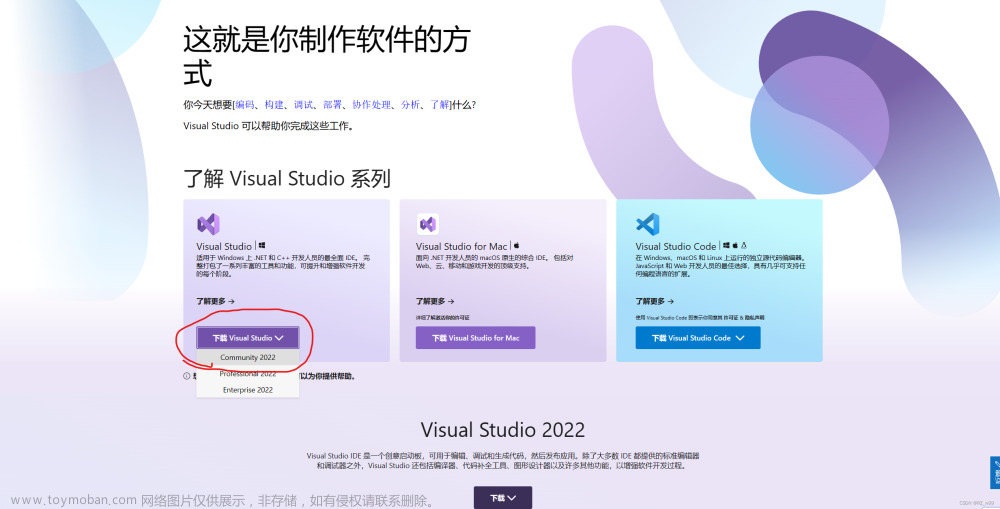我们先来看一下 Visual Studio 的安装界面

在这个界面中我们可以选择安装位置其中有一项下载缓存

这个目录下存放的就是vs的安装文件,当这个文件的路径或者信息发生改变时 Visual Studio Installer 将找不到你计算机中安装的程序,也就是我们标题的错误。如果你已经删了那么很抱歉,此情况我没有找到解决方案,我的处理方式是直接删除整个文件夹,然后重新安装vs,如果你要这么操作请确保你的项目文件位置不要发生改变,删除后重新安装不会影响原来的项目,而且历史记录啥的都在。
这个情况我已经出现两次了,我一直觉得缓存文件可以删除所以每次下载完了就删了,直到昨天在想这个问题为什么会发生,研究之后发现这个缓存文件不能删,我找了很多资料都没有发现有人写过,所以现在来记录一下。另外安装后这个文件的位置是不能更改的所以务必在安装前选择好位置,这个文件不大几十兆而已之后需要修改vs的工作负载和卸载都需要这个文件。
最后我来猜测下问题的原因,Visual Studio Installer 程序安装时会创建这个缓存文件夹,并把它记录到一个文件中,在缓存目录下保存了我们安装vs时选择安装的内容和组件,而我们删除后程序自然就找不到这个目录了,自然也就找不到我们已经安装的vs
下图为缓存文件夹的部分截图文章来源:https://www.toymoban.com/news/detail-506103.html
 文章来源地址https://www.toymoban.com/news/detail-506103.html
文章来源地址https://www.toymoban.com/news/detail-506103.html
到了这里,关于关于 Visual Studio Installer 找不到已安装产品的原因以及避免方法的文章就介绍完了。如果您还想了解更多内容,请在右上角搜索TOY模板网以前的文章或继续浏览下面的相关文章,希望大家以后多多支持TOY模板网!



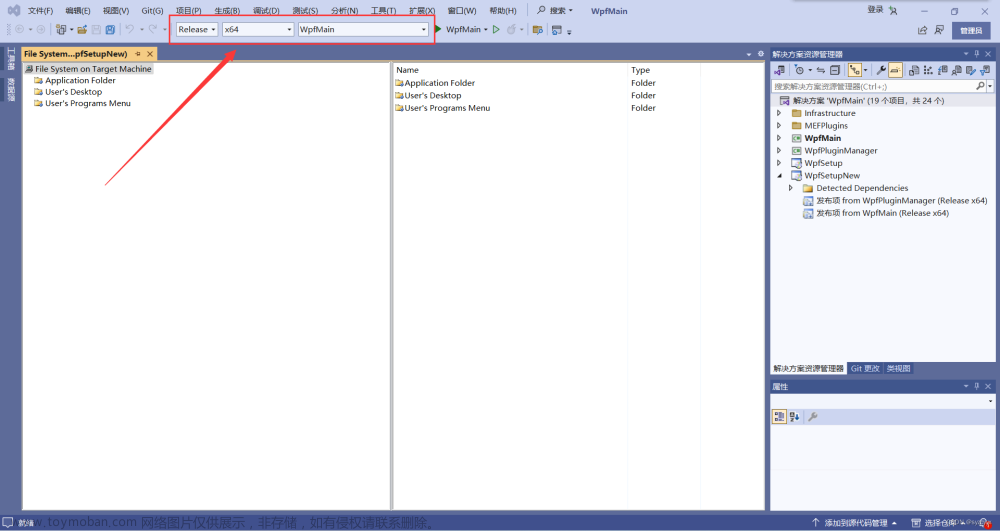
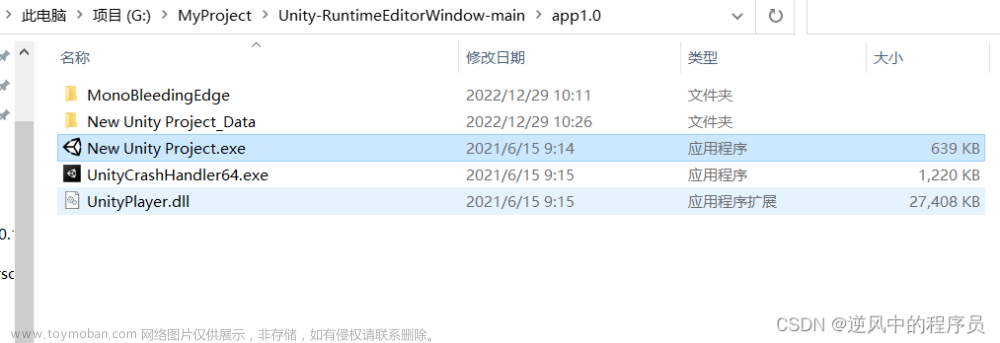
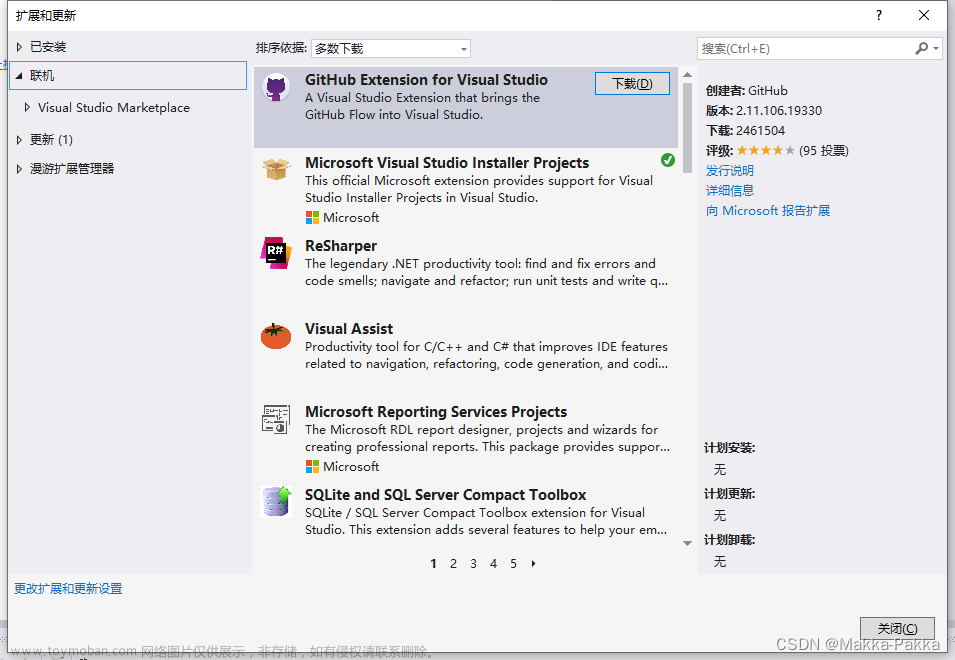

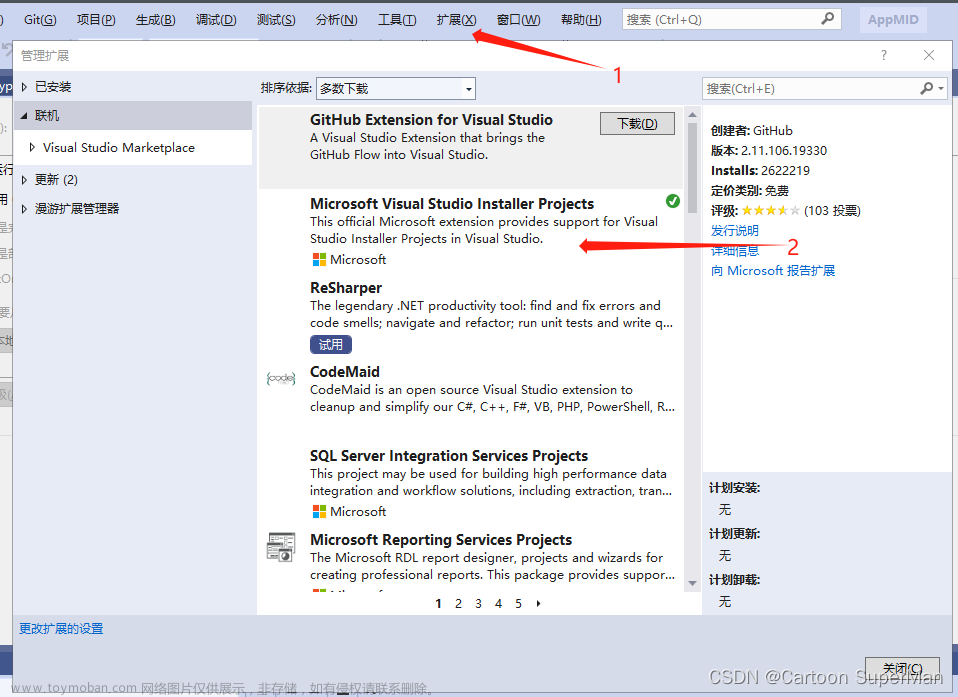
![[bugfix]解决visual studio installer双击后进度条一闪而过之后无反应的问题](https://imgs.yssmx.com/Uploads/2024/02/741710-1.png)